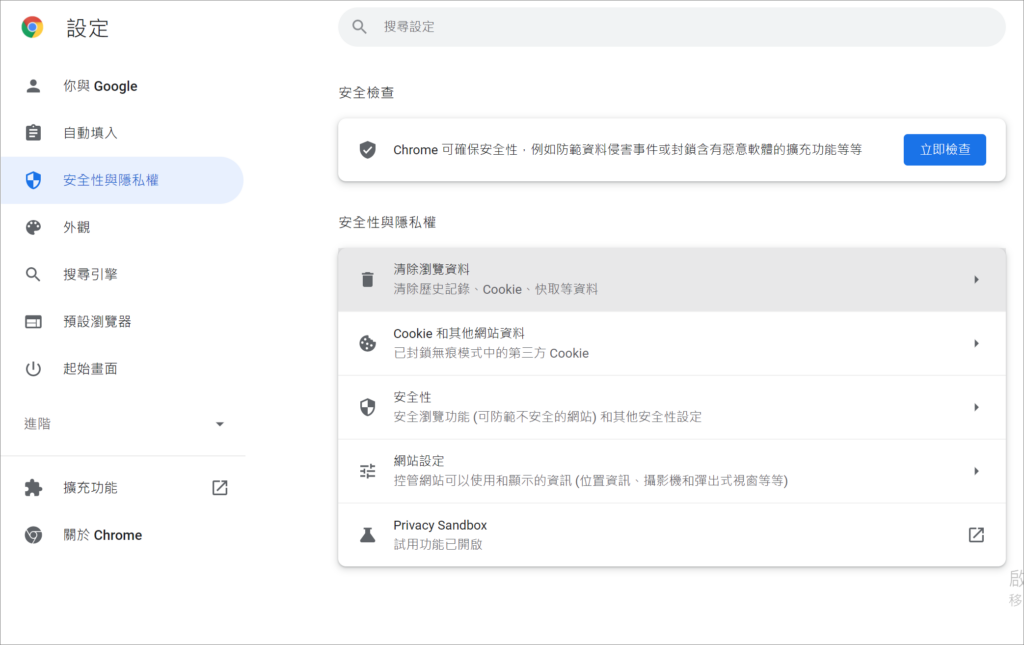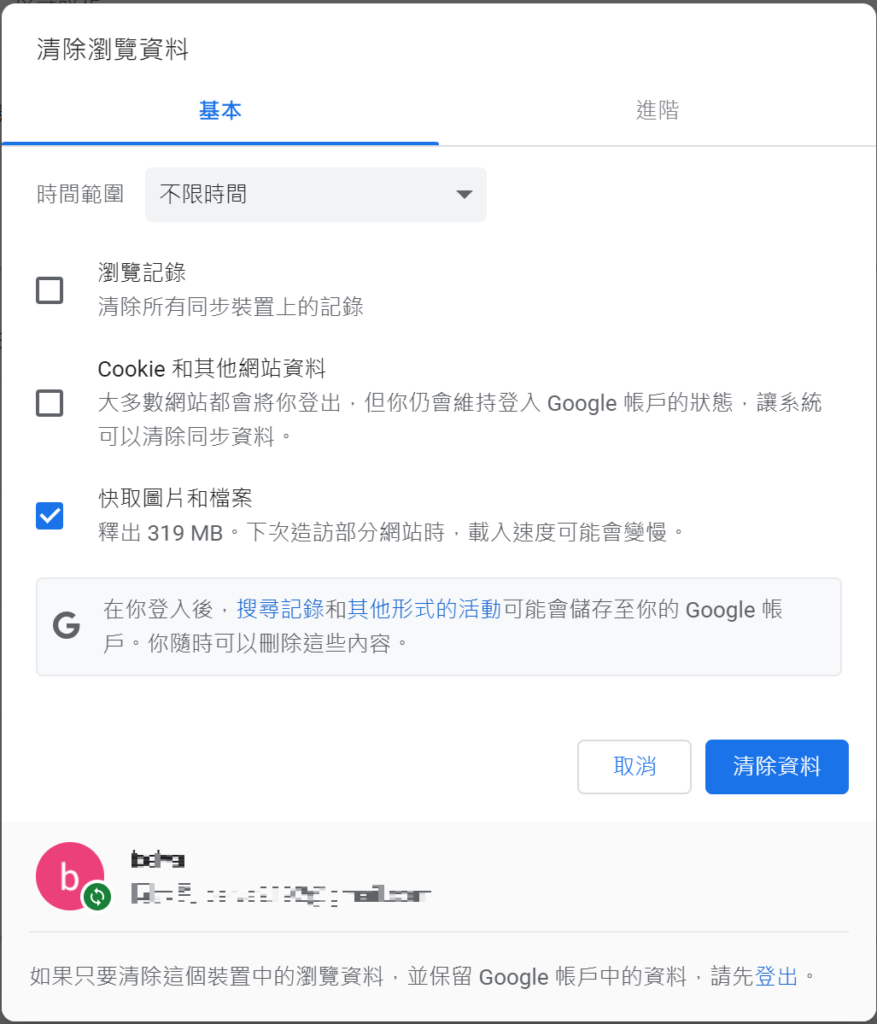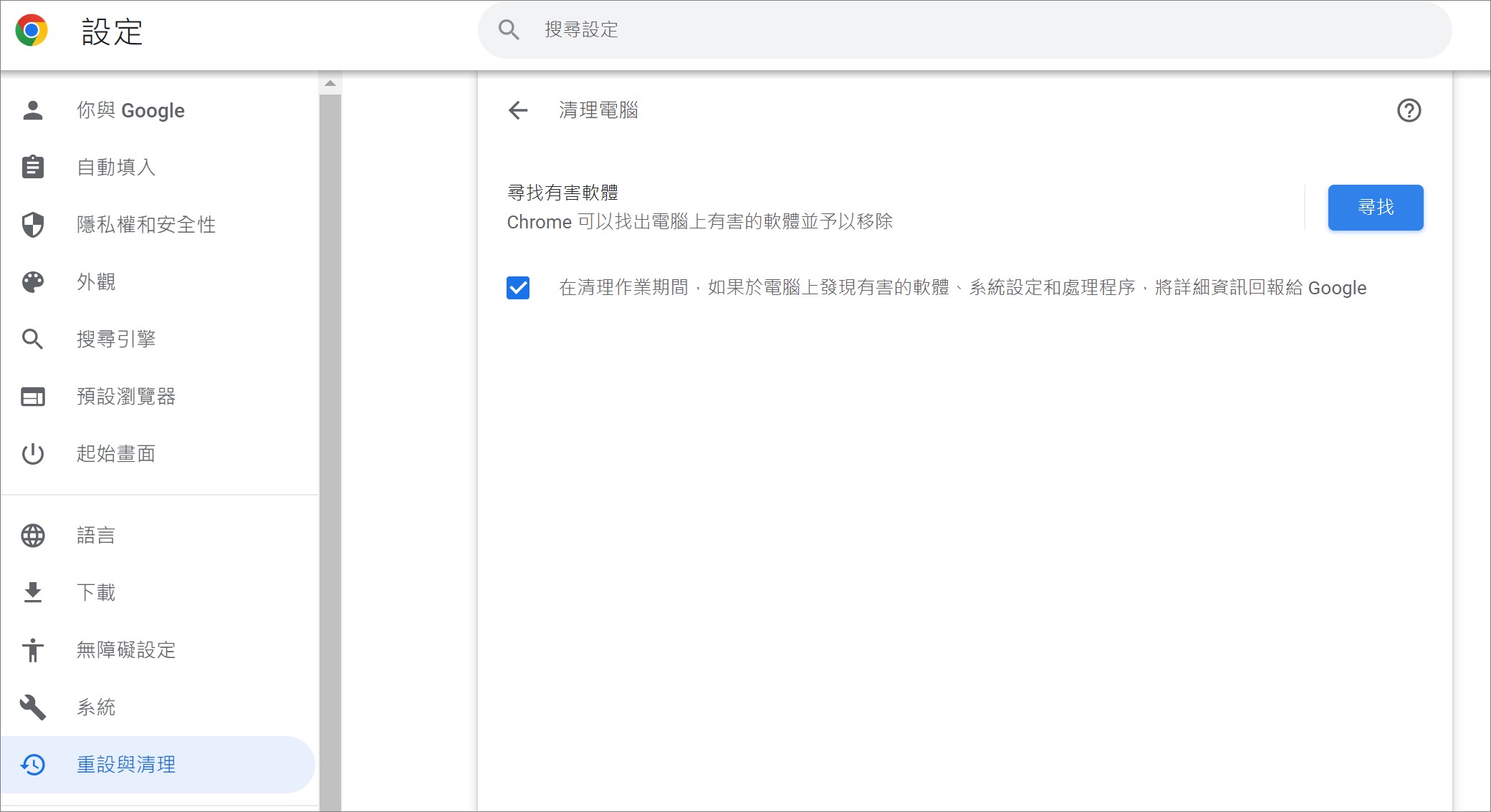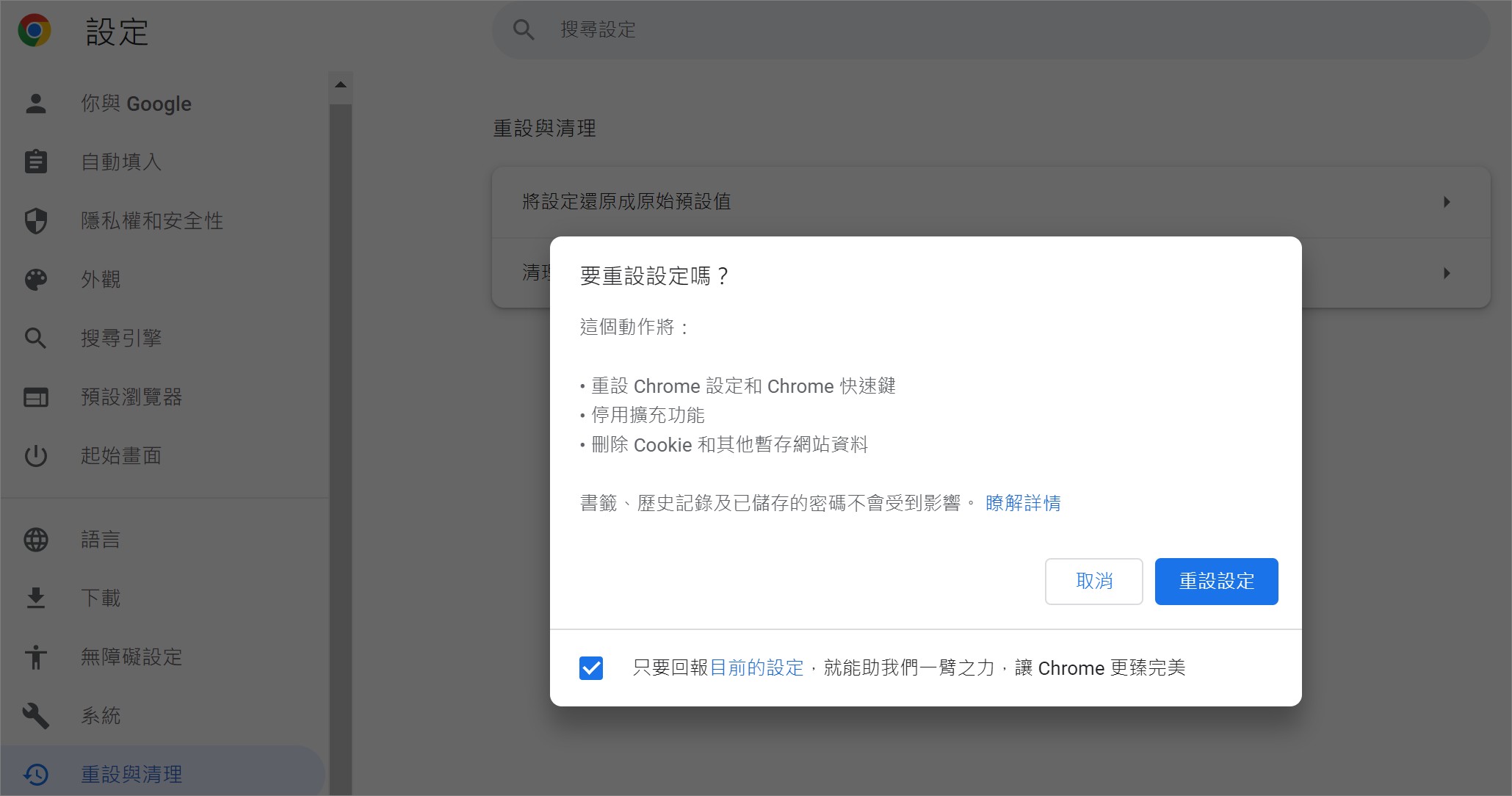Google Chrome是全世界註冊用戶使用最多的網路瀏覽器,適用於Windows、Mac、iPhone、Android與其他裝置系統,可謂是妥妥的行業NO.1。身邊的同事電腦上的瀏覽器都默認為Chrome瀏覽器,因為它高效且易於使用。但是,就是這麼一款人見人愛的瀏覽器也會有故障的時候,有些用戶抱怨他們的Chrome瀏覽器無法下載任何檔案。在網頁上點擊下載按鈕後,Google下載沒反應。有時候當設定保存檔案的位置時,下載對話框沒有像往常一樣出現。
那麼,如果我們遇到此類故障時,該如何解決問題呢?無法下載檔案真的很影響工作進度,畢竟工作中經常都需要從網路上下載照片、視頻或文檔的。不用擔心,這裡我們將幫助您總結Chrome無法安全下載檔案的所有解決方案。
方法一:檢查互聯網連接
假設您遇到互聯網連接問題,您可能會遇到Google Chrome下載檔案失敗的問題。因此,請確保您的互聯網連接狀況良好,否則您可以斷開Wi-Fi並重新連接。然後嘗試打開谷歌瀏覽器並再次下載檔案。
方法二:檢查下載位置
Google Chrome都會有默認的下載位置,在搜尋不到存在的下載位置時,可能就會導致無法正常啟動檔案下載流程。所以您需要前往“設定”>“下載”檢查下載位置是否正確存在。
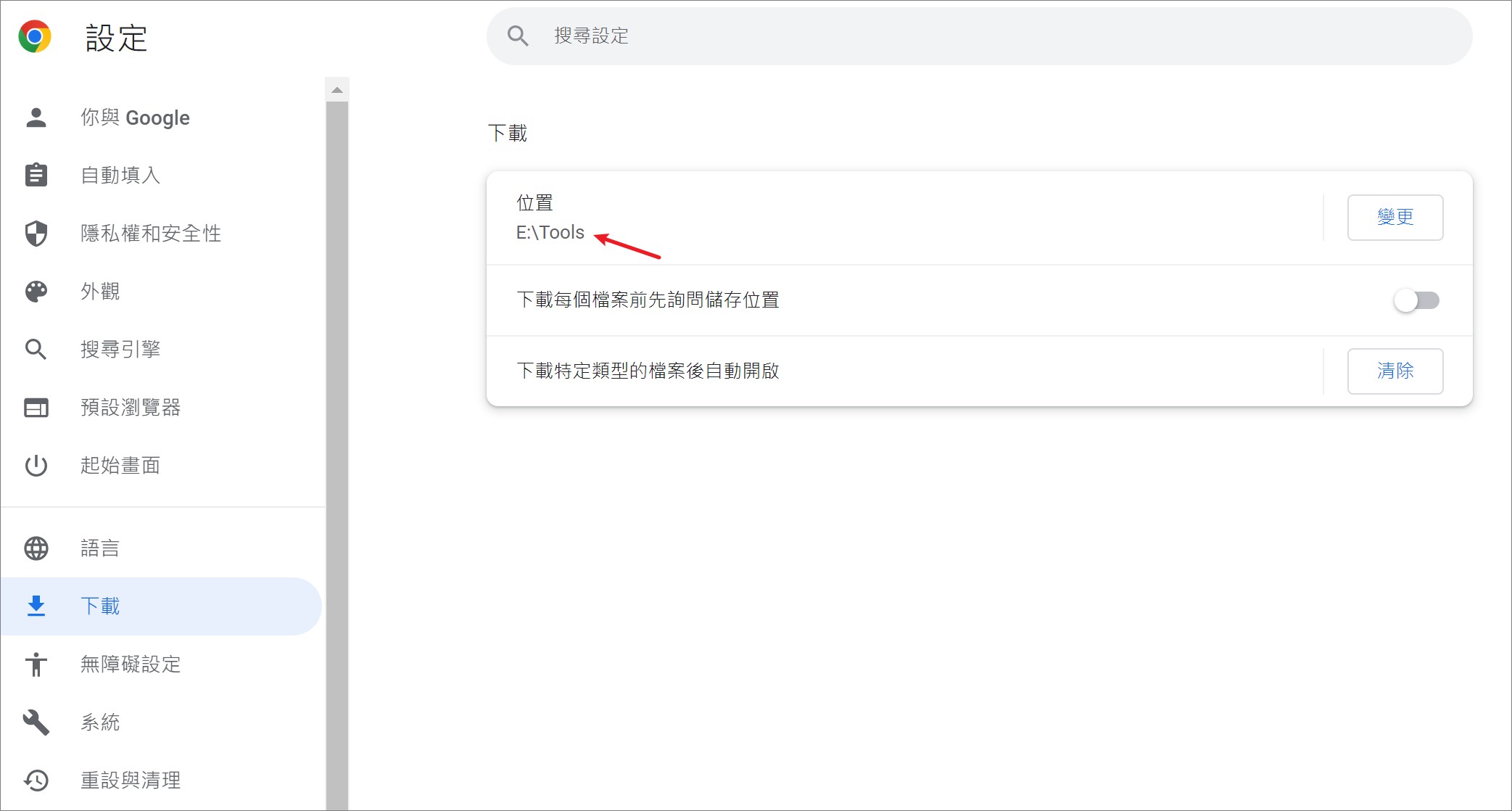
方法三:清除歷史記錄和緩存
有時,完整的歷史記錄或緩存數據可能會導致Chrome無法正常工作,使用Chrome清理工具清理所有歷史記錄和緩存並重置設定以保持Chrome數據庫乾淨,解決Chrome瀏覽器無法下載檔案的問題。
- 想要清理瀏覽器緩存檔案,請點擊瀏覽器右上角“⋯”>“設定”。
- 進入設定頁面後,在左側欄點選“安全性與隱私權”,然後在右邊視窗中點擊“清除瀏覽資料”。

- 在清除瀏覽資料視窗中,選擇自己想要清理的緩存資料,按“清除資料”即可。

方法四:使用Chrome 清理工具
Chrome清理工具可以尋找並移除您電腦上的有害軟體。執行此工具可以解決由惡意軟體引起的“Google Chrome無法下載檔案”問題。
- 點擊瀏覽器右上角“⋯”>“設定”>“重設與清理”。
- 點擊“清理電腦”,然後點選“尋找有害軟體”後的“尋找”按鈕。

方法五:重設Chrome瀏覽器
重設Chrome將重設瀏覽器啟動頁面、新標籤頁、固定標籤等。同時,也會停用所有擴充功能和清除暫存資料。但是,書籤、歷史記錄和儲存的密碼仍然不會收到影響。
- 點擊瀏覽器右上角“⋯”>“設定”>“重設與清理”。
- 點擊“將設定還原成原始預設值”,然後點擊“重設設定”。

希望以上所有解決方案都能幫助您解決在 Windows 7、8 或10上Google Chrome無法安全下載檔案的問題。